Ορισμός εύρους και χρήση σε φύλλα εργασίας του Excel
Ένα εύρος είναι μια ομάδα ή μπλοκ κελιών στο α φύλλο εργασίας που επιλέγονται ή επισημαίνονται. Επίσης, ένα εύρος μπορεί να είναι μια ομάδα ή μπλοκ αναφορών κελιών που εισάγονται ως όρισμα για μια συνάρτηση, χρησιμοποιούνται για τη δημιουργία γραφήματος ή για σελιδοδείκτη δεδομένων.
Οι πληροφορίες σε αυτό το άρθρο ισχύουν για τις εκδόσεις του Excel 2019, 2016, 2013, 2010, Excel Online και Excel για Mac.
Συνεχείς και μη συνεχόμενες περιοχές
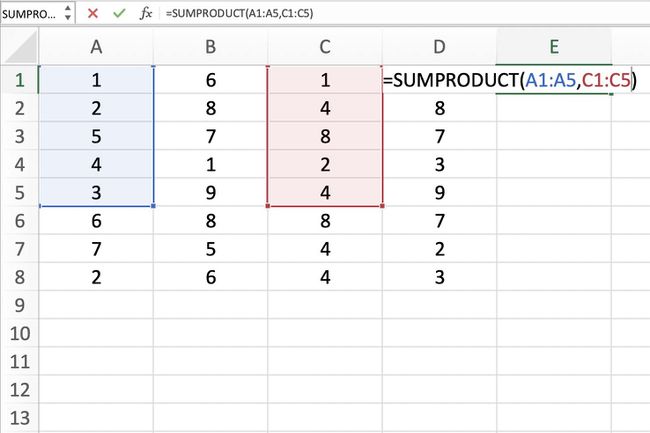
Μια συνεχόμενη σειρά κυττάρων είναι μια ομάδα από τονίζεται κελιά που είναι γειτονικά μεταξύ τους, όπως το εύρος C1 έως C5 που φαίνεται στην παραπάνω εικόνα.
Ένα μη συνεχόμενο εύρος αποτελείται από δύο ή περισσότερα ξεχωριστά μπλοκ κελιών. Αυτά τα μπλοκ μπορούν να διαχωριστούν με σειρές ή στήλες όπως φαίνεται από τις περιοχές A1 έως A5 και C1 έως C5.
Τόσο τα συνεχόμενα όσο και τα μη συνεχόμενα εύρη μπορούν να περιλαμβάνουν εκατοντάδες ή και χιλιάδες κελιά και να εκτείνονται σε φύλλα εργασίας και βιβλία εργασίας.
Ονόματα εύρους
Τα εύρη είναι τόσο σημαντικά στο Excel και στα Υπολογιστικά φύλλα Google που
Επιλέξτε ένα εύρος σε ένα φύλλο εργασίας
Όταν έχουν επιλεγεί κελιά, περιβάλλονται από περίγραμμα ή περίγραμμα. Από προεπιλογή, αυτό το περίγραμμα ή το περίγραμμα περιβάλλει μόνο ένα κύτταρο σε ένα φύλλο εργασίας κάθε φορά, το οποίο είναι γνωστό ως το ενεργό κύτταρο. Οι αλλαγές σε ένα φύλλο εργασίας, όπως η επεξεργασία ή η μορφοποίηση δεδομένων, επηρεάζουν το ενεργό κελί.
Όταν επιλέγεται μια περιοχή με περισσότερα από ένα κελιά, οι αλλαγές στο φύλλο εργασίας, με ορισμένες εξαιρέσεις, όπως η εισαγωγή και η επεξεργασία δεδομένων, επηρεάζουν όλα τα κελιά στην επιλεγμένη περιοχή.

Υπάρχουν διάφοροι τρόποι για να επιλέξετε μια περιοχή σε ένα φύλλο εργασίας. Αυτά περιλαμβάνουν τη χρήση του ποντικιού, του πληκτρολογίου, του πλαισίου ονόματος ή ενός συνδυασμού των τριών.
Για να δημιουργήσετε μια περιοχή που αποτελείται από γειτονικά κελιά, σύρετε με το ποντίκι ή χρησιμοποιήστε έναν συνδυασμό των Μετατόπιση και τέσσερα πληκτρα ΒΕΛΟΥΣ στο πληκτρολόγιο. Για να δημιουργήσετε περιοχές που αποτελούνται από μη γειτονικά κελιά, χρησιμοποιήστε το ποντίκι και το πληκτρολόγιο ή απλώς το πληκτρολόγιο.
Επιλέξτε ένα εύρος για χρήση σε τύπο ή γράφημα
Όταν εισάγετε ένα εύρος αναφορών κελιών ως όρισμα για μια συνάρτηση ή όταν δημιουργείτε ένα γράφημα, εκτός από τη μη αυτόματη πληκτρολόγηση της περιοχής, η περιοχή μπορεί επίσης να επιλεγεί χρησιμοποιώντας κατάδειξη.
Τα εύρη προσδιορίζονται από το αναφορές κελιών ή διευθύνσεις των κελιών στην επάνω αριστερή και κάτω δεξιά γωνία της περιοχής. Αυτές οι δύο αναφορές χωρίζονται με άνω και κάτω τελεία. Η άνω και κάτω τελεία λέει στο Excel να συμπεριλάβει όλα τα κελιά μεταξύ αυτών των σημείων έναρξης και λήξης.
Εύρος vs. Πίνακας
Κατά καιρούς, οι όροι εύρος και πίνακας φαίνεται να χρησιμοποιούνται εναλλακτικά για το Excel και τα Φύλλα Google, καθώς και οι δύο όροι σχετίζονται με τη χρήση πολλαπλών κελιών σε ένα βιβλίο εργασίας ή αρχείο.

Για την ακρίβεια, η διαφορά έγκειται στο ότι ένα εύρος αναφέρεται στην επιλογή ή αναγνώριση πολλαπλών κελιών (όπως A1:A5) και πίνακας αναφέρεται στις τιμές που βρίσκονται σε αυτά τα κελιά (όπως {1;2;5;4;3}).
Ορισμένες λειτουργίες, όπως π.χ SUMPRODUCT και ΔΕΙΚΤΗΣ, πάρτε πίνακες ως ορίσματα. Άλλες λειτουργίες, όπως π.χ SUMIF και COUNTIF, δέχεται μόνο εύρη για ορίσματα.
Αυτό δεν σημαίνει ότι ένα εύρος αναφορών κελιών δεν μπορεί να εισαχθεί ως ορίσματα για το SUMPRODUCT και το INDEX. Αυτές οι συναρτήσεις εξάγουν τις τιμές από την περιοχή και τις μεταφράζουν σε πίνακα.
Για παράδειγμα, οι παρακάτω τύποι επιστρέφουν και οι δύο αποτέλεσμα 69 όπως φαίνεται στα κελιά E1 και E2 της εικόνας.
=SUMPRODUCT(A1:A5,C1:C5)
=SUMPRODUCT({1;2;5;4;3},{1;4;8;2;4})
Από την άλλη πλευρά, τα SUMIF και COUNTIF δεν δέχονται πίνακες ως ορίσματα. Έτσι, ενώ ο τύπος κάτω επιστρέφει μια απάντηση 3 (δείτε το κελί E3 στην εικόνα), ο ίδιος τύπος με πίνακα δεν θα γινόταν αποδεκτός.
COUNTIF(A1:A5,"<4")
Ως αποτέλεσμα, το πρόγραμμα εμφανίζει ένα πλαίσιο μηνύματος που παραθέτει πιθανά προβλήματα και διορθώσεις.
